- Steam Deck สามารถรัน Windows ได้โดยไม่สูญเสีย SteamOS หากคุณใช้ microSD หรือ SSD ภายนอกกับ Windows To Go
- สามารถบูตแบบคู่บน SSD ภายในได้ แต่ต้องมีการแบ่งพาร์ติชั่นและใช้ตัวจัดการการบูตที่ไม่เป็นทางการ
- ไดรเวอร์อย่างเป็นทางการของ Valve มีความสำคัญต่อ Wi-Fi, เสียง, คอนโทรลเลอร์ และ GPU เพื่อให้ทำงานได้อย่างถูกต้อง
- เครื่องมือเช่น Playnite, Steam Deck Tools หรือ Handheld Companion ช่วยให้ประสบการณ์ Windows ใกล้เคียงกับคอนโซลมากขึ้น

¿จะติดตั้ง Windows 10 บน Steam Deck ได้อย่างไร? หากมีสิ่งหนึ่งที่ต้องชัดเจนตั้งแต่เริ่มต้น นั่นก็คือ Steam Deck ยังคงอยู่... พีซีในรูปแบบคอนโซลพกพาภายนอกนั้นมีลักษณะคล้ายกับ Nintendo Switch หรือ PS Vita ที่ใช้สเตียรอยด์ แต่ภายในนั้นเป็นคอมพิวเตอร์ x86 ที่สมบูรณ์แบบซึ่งสามารถรันระบบปฏิบัติการเดสก์ท็อป โปรแกรมจำลอง และซอฟต์แวร์แทบทุกชนิดที่คุณใช้บนแล็ปท็อปหรือเดสก์ท็อปได้
นั่นหมายความว่านอกเหนือจาก SteamOS แล้ว เรายังสามารถติดตั้ง Windows 10 หรือ Windows 11 บน Steam Deck (เช่น ลองดูว่าจะเกิดอะไรขึ้นหากคุณตัดสินใจ) ติดตั้ง Windows โดยไม่ต้องมีบัญชี Microsoftและใช้เป็นมินิพีซีขนาดพกพา: เปิดเกมที่รองรับเฉพาะ Windows, ใช้โปรแกรมเรียกใช้งานอื่นๆ (Epic, GOG, Ubisoft Connect…), แอปพลิเคชัน Office, เบราว์เซอร์, แอปสตรีมมิ่ง และอื่นๆ อีกมากมาย อย่างไรก็ตาม คุณต้องทำอย่างชาญฉลาด เพราะคอนโซลนี้ได้รับการปรับแต่งให้รองรับ SteamOS ตั้งแต่แกะกล่อง และมีจุดอ่อนหลายประการที่คุณควรทราบก่อนตัดสินใจ
สิ่งที่คุณควรทราบก่อนติดตั้ง Windows บน Steam Deck
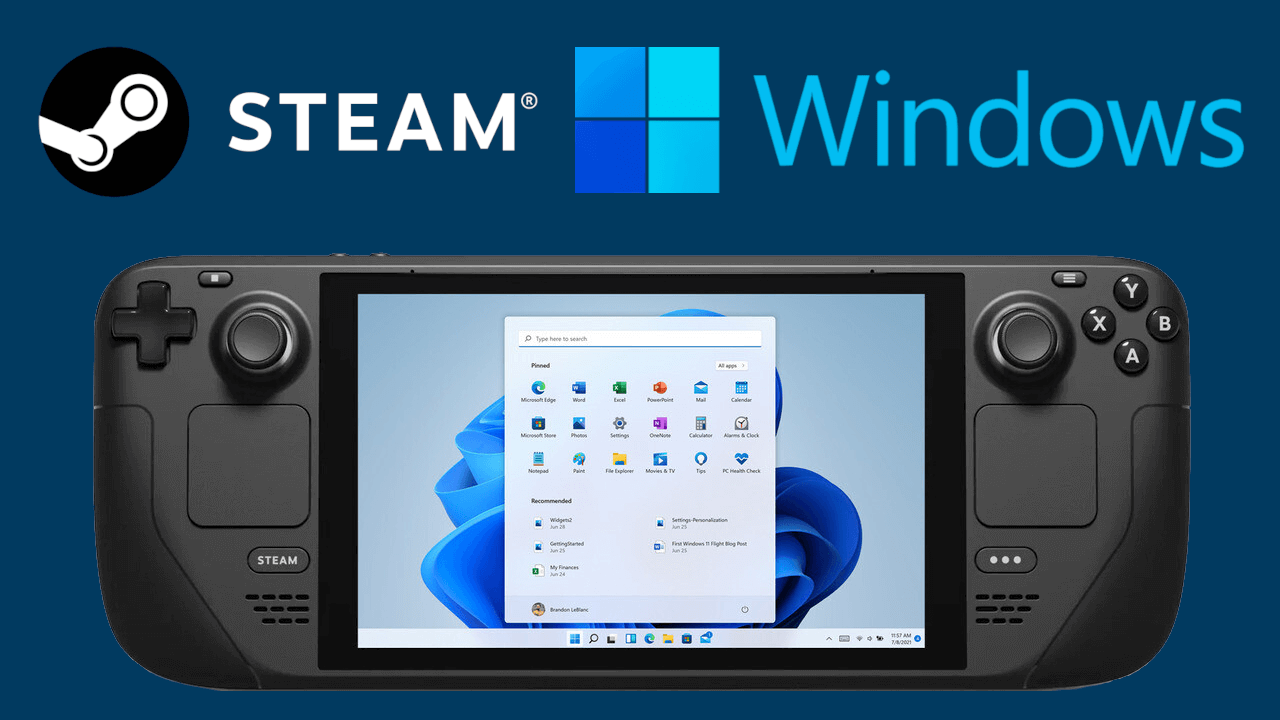
สิ่งแรกที่ต้องสันนิษฐานคือ Steam Deck ได้รับการออกแบบมาจนถึงรายละเอียดสุดท้ายเพื่อให้ทุกอย่างทำงานได้อย่างสมบูรณ์แบบ SteamOS ระบบ Linux ที่ปรับแต่งโดย Valveระบบจะจัดการแบตเตอรี่ อัตราการรีเฟรชหน้าจอ TDP การระบายอากาศ การควบคุมแบบรวม โหมดสลีป และ Game Overlay ได้อย่างดีเยี่ยม ฟังก์ชันทั้งหมดนี้ไม่มีให้ใช้งานตามค่าเริ่มต้นใน Windows และเราจะต้องจำลองฟังก์ชันเหล่านี้โดยใช้เครื่องมือจากผู้ผลิตรายอื่น
นอกจากนี้ SteamOS คือ LinuxProton เป็นระบบที่มีความยืดหยุ่นสูง คุณสามารถติดตั้งแอปพลิเคชัน อีมูเลเตอร์ และตัวเลือกโอเพนซอร์สอื่นๆ มากมายแทนโปรแกรม Windows แทบทุกตัวได้ หลายคนประหลาดใจที่พบว่าสามารถเล่นไลบรารี Steam ส่วนใหญ่ด้วย Proton ได้โดยไม่ต้องเปลี่ยนการตั้งค่าใดๆ หรือแม้แต่ใช้บริการอย่าง Xbox Game Pass ผ่านการสตรีมโดยไม่ต้องออกจากระบบเดิม นอกจากนี้ หากคุณวางแผนที่จะเล่นเกม Windows แบบดั้งเดิม โปรดระวังปัญหาที่อาจเกิดขึ้น เช่น ปัญหาขัดข้องโดยไม่มีข้อความแจ้งเตือนเมื่อใช้ DirectX 12
ปัญหาสำคัญอีกประการหนึ่งคือพื้นที่จัดเก็บข้อมูล ซึ่ง Valve ยังไม่มีการสนับสนุนอย่างเป็นทางการ ติดตั้ง Windows บนไดรฟ์ SSD ภายในเดียวกันกับ SteamOSการบูตแบบคู่บน SSD เป็นไปได้ แต่คุณต้องปรับแต่งพาร์ติชันด้วยตัวเอง และมีความเสี่ยงที่การอัปเดต SteamOS หรือ Windows ในอนาคตอาจทำให้การตั้งค่าการบูตแบบแชร์เสียหาย ซึ่งบังคับให้คุณต้องคืนค่าทุกอย่าง
ด้วยเหตุนี้ ผู้ใช้และผู้แนะนำจำนวนมากจึงแนะนำให้ติดตั้งเป็นตัวเลือกที่ปลอดภัยที่สุด Windows โดยตรงบนการ์ด microSD หรือ SSD ภายนอกวิธีนี้ช่วยให้คุณรักษา SteamOS ไว้บน SSD ภายในได้อย่างสมบูรณ์ ทำการบูตคู่แบบง่ายๆ โดยใช้ตัวจัดการการบูตของ BIOS และหากเกิดข้อผิดพลาดขึ้น คุณก็สามารถถอดหรือสร้างการ์ดใหม่ได้โดยไม่ต้องแตะระบบหลัก
ไม่ว่าในกรณีใด ก่อนที่จะแบ่งพาร์ติชั่นดิสก์ ฟอร์แมตไดรฟ์ หรือเปลี่ยนระบบ ควรทำอย่างชาญฉลาด สำรองข้อมูลสำคัญของคุณ:การบันทึกในเครื่อง ภาพหน้าจอ การตั้งค่า และไฟล์อื่นๆ ที่คุณไม่ต้องการสูญเสียหากมีบางอย่างผิดพลาดในระหว่างกระบวนการ
ข้อกำหนดพื้นฐานสำหรับการติดตั้ง Windows บน Steam Deck
รวบรวมส่วนประกอบฮาร์ดแวร์และซอฟต์แวร์บางส่วน ขั้นตอนนี้จำเป็นสำหรับการเพิ่ม Windows 10 หรือ 11 ลงใน Steam Deck ของคุณ ไม่จำเป็นต้องมีอะไรผิดปกติ แต่ควรเตรียมไว้ให้พร้อมเพื่อให้กระบวนการราบรื่น
- พีซี Windows (แล็ปท็อปหรือเดสก์ท็อป) เพื่อดาวน์โหลด ISO และเตรียมไดรฟ์บูต
- Un แฟลชไดรฟ์ USB 3.0 ขนาดอย่างน้อย 8-16 GB หากคุณกำลังจะติดตั้ง Windows บน SSD ภายในหรือ microSD ความเร็วสูง (ควรมีขนาด 256 GB ขึ้นไป) เพื่อใช้เป็นดิสก์ระบบ
- Un ฮับ USB‑C หรือแท่นวางที่เข้ากันได้กับ Steam Deck เพื่อเชื่อมต่อแฟลชไดรฟ์ภายนอก คีย์บอร์ด เมาส์ หรือ SSD เข้ากับคอนโซล
- La ISO อย่างเป็นทางการของ Windows 10 หรือ Windows 11ซึ่งสามารถรับได้จากเว็บไซต์ของ Microsoft หรือโดยใช้เครื่องมือสร้างสื่อ
- โปรแกรม รูฟัส (แนะนำให้ใช้เวอร์ชันล่าสุด เช่น 3.22 ขึ้นไป) เพื่อสร้างไดรฟ์ Windows To Go หรือไดรฟ์ USB สำหรับติดตั้ง
- ลอส ไดรเวอร์ Steam Deck อย่างเป็นทางการสำหรับ Windows (APU, Wi-Fi, Bluetooth, เครื่องอ่าน microSD, เสียง ฯลฯ) ดาวน์โหลดจากหน้าสนับสนุนของ Valve
ขอแนะนำอย่างยิ่งว่าคุณควรมี คีย์บอร์ดและเมาส์ USB หรือไร้สายเนื่องจากบางส่วนของการติดตั้งและการกำหนดค่า Windows จะสะดวกกว่ามากด้วยวิธีนี้ โดยเฉพาะอย่างยิ่งในครั้งแรกที่คุณเข้าสู่ระบบเดสก์ท็อปและยังไม่ได้กำหนดค่าการควบคุม Deck อย่างถูกต้อง
ติดตั้ง Windows 10 หรือ 11 บน microSD หรือ SSD ภายนอก (Windows To Go)
วิธีที่อนุรักษ์นิยมที่สุดในการติดตั้ง Windows บน Steam Deck คือการใช้การ์ด microSD หรือ SSD ภายนอกราวกับว่าเป็น ฮาร์ดไดรฟ์ระบบ Windowsแนวคิดคือการสร้างการติดตั้งประเภท Windows To Go โดยใช้ Rufus เพื่อให้ Deck บูตจากไดรฟ์นั้นและ SteamOS ยังคงไม่ถูกแตะต้องบน SSD ภายใน
บนพีซี Windows ของคุณ เริ่มต้นด้วยการดาวน์โหลด อิมเมจ ISO ของ Windows 10 หรือ 11 จาก Microsoftคุณสามารถใช้เครื่องมือสร้างสื่อเพื่อสร้าง ISO (ใน Windows 10) หรือดาวน์โหลดโดยตรง (ใน Windows 11) โดยเลือกภาษาและรุ่นที่เหมาะสมและบันทึกไว้ในที่ที่ค้นหาได้ง่าย เช่น เดสก์ท็อป
ขั้นตอนต่อไปดาวน์โหลดและติดตั้ง รูฟัสใส่การ์ด microSD ที่จะใช้ (หรือไดรฟ์ SSD/USB ภายนอก ถ้าต้องการ) ลงในพีซีของคุณแล้วเปิดมันขึ้นมา ในอินเทอร์เฟซของ Rufus คุณจะต้องเลือกตัวเลือกเฉพาะบางอย่างเพื่อให้มันทำงานได้อย่างถูกต้องบน Steam Deck
ในส่วนของอุปกรณ์ ให้เลือก หน่วยที่สอดคล้องกับ microSD หรือ SSD ภายนอกของคุณใน "การเลือกบูต" ให้ระบุว่าคุณจะใช้ดิสก์หรืออิมเมจ ISO และเมื่อคลิก "เลือก" ให้เลือก ISO ของ Windows ที่คุณเพิ่งดาวน์โหลด ใน "ตัวเลือกอิมเมจ" ให้เลือกตัวเลือก ของ Windows To Go เพื่อให้ Rufus เตรียมการติดตั้งแบบพกพาแทนการติดตั้งแบบธรรมดา
แผนผังการแบ่งพาร์ติชันจะต้องเป็น MBR และระบบปลายทาง BIOS (หรือ UEFI-CSM)ซึ่งตรงกับ BIOS ของ Steam Deck มากที่สุดในการกำหนดค่าประเภทนี้ ในระบบไฟล์ ให้เลือก NTFSปล่อยให้ขนาดคลัสเตอร์เป็นค่าเริ่มต้น และหากคุณต้องการ ให้เพิ่มป้ายชื่อไดรฟ์แบบง่าย ๆ โดยไม่มีช่องว่าง (ตัวอย่างเช่น WINDOWS)
ภายในตัวเลือกขั้นสูงของ Rufus เป็นเรื่องปกติที่จะเปิดใช้งานการใช้งาน "RUFUS MBR พร้อม ID BIOS" ทำเครื่องหมายในช่อง "Quick format" และ "Create an extended label and icon file" เพื่อเร่งกระบวนการ เมื่อตั้งค่าทุกอย่างเรียบร้อยแล้ว ให้คลิก "Start" แล้วรอ Rufus จะฟอร์แมตไดรฟ์และติดตั้ง Windows โดยอัตโนมัติ
เมื่อโปรแกรมเสร็จสิ้น การ์ด microSD ของคุณ (หรือ SSD ภายนอก) ก็พร้อมสำหรับบูต Steam Deck ด้วย Windows ก่อนถอดออกจากพีซี ควรใช้โอกาสนี้... คัดลอกโฟลเดอร์ไดรเวอร์ทั้งหมดไปที่รูทของไดรฟ์ ที่คุณดาวน์โหลดมาจากเว็บไซต์ Valve เพราะคุณจะต้องใช้ทันทีที่คุณเข้าสู่ระบบ Windows เป็นครั้งแรก
การบูต Steam Deck จาก Windows บน microSD หรือ SSD ภายนอก
เมื่อการ์ด microSD ของ Windows พร้อมใช้งานแล้ว ให้ปิด Steam Deck โดยสมบูรณ์ ใส่การ์ดเข้าในคอนโซล (หรือเชื่อมต่อ SSD ภายนอกกับพอร์ต USB-C ผ่านฮับ) และเราจะใช้ ตัวจัดการการบูต BIOS เพื่อเลือกระบบใหม่
หากต้องการเข้าถึงเมนูนั้น ให้เปิด Deck โดยกดปุ่มค้างไว้ ปุ่มลดระดับเสียงพร้อมกับปุ่มเปิด/ปิดคุณจะได้ยินเสียงการสตาร์ทเครื่อง เมื่อนั้นคุณสามารถปล่อยปุ่มเปิด/ปิดเครื่องได้ แต่ให้กดปุ่มปรับระดับเสียงต่อไปจนกว่าคุณจะเห็นตัวเลือกการบูตบนหน้าจอ
รายการจะแสดงไดรฟ์ภายในพร้อม SteamOS และนอกจากนี้ microSD หรือ SSD พร้อม Windowsใช้ D-pad หรือ trackpad เพื่อไฮไลต์และยืนยันด้วยปุ่ม A คอนโซลจะบูตจากไดรฟ์นั้นและเข้าสู่ขั้นตอนสุดท้ายของการติดตั้ง Windows
เป็นเรื่องปกติอย่างยิ่งที่ในระหว่างกระบวนการนี้ หน้าจอจะแสดงในแนวตั้งนี่ไม่ใช่ปัญหาของ Deck เพราะ Windows ยังไม่ทราบวิธีจัดวางหน้าจอบนแผงนี้ เพียงทำตามขั้นตอนปกติในตัวช่วยติดตั้ง: ภาษา รูปแบบแป้นพิมพ์ บัญชีผู้ใช้ การเชื่อมต่อเครือข่าย (ถ้ามี) ฯลฯ
เมื่อคุณไปถึงเดสก์ท็อป Windows ให้ไปที่ การตั้งค่า > ระบบ > จอภาพ และในส่วนการวางแนว ให้เลือก ตามแนวนอน เพื่อคืนทุกอย่างกลับสู่ตำแหน่งปกติ โปรดทราบว่าจนกว่าคุณจะติดตั้งไดรเวอร์ Valve ฟีเจอร์ต่างๆ เช่น Wi-Fi, เสียง หรือการอ่านการ์ด microSD อาจทำงานได้จำกัดหรือใช้งานไม่ได้เลย
รายละเอียดที่สำคัญอย่างหนึ่ง: ทุกครั้งที่ Windows รีสตาร์ทในระหว่างการติดตั้งหรือการอัปเดตครั้งแรก Steam Deck จะจัดการ รีบูตเข้าสู่ SteamOS โดยค่าเริ่มต้น ไม่มีปัญหา ในกรณีเหล่านี้ ให้ปิดคอนโซล รีสตาร์ท Boot Manager โดยกดปุ่มลดเสียง + ปุ่มเปิด/ปิด แล้วเลือกไดรฟ์ Windows อีกครั้ง คุณจะต้องทำซ้ำขั้นตอนนี้ทุกครั้งที่คุณต้องการใช้ Windows หากคุณไม่ได้ติดตั้งตัวจัดการการบูตแบบคู่ขั้นสูง
การบูตคู่บน SSD ภายใน: SteamOS และ Windows บนดิสก์เดียวกัน
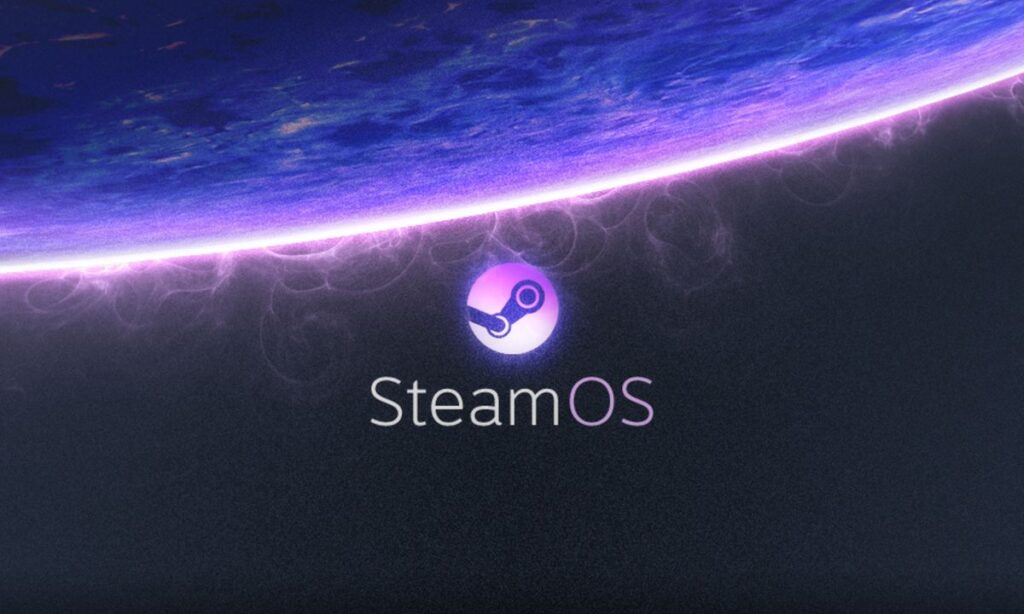
หากคุณต้องการก้าวไปอีกขั้นก็สามารถสร้างได้ การบูตคู่ที่แท้จริงบน SSD ภายในของ Steam Deckฮาร์ดไดรฟ์ส่วนหนึ่งมีไว้สำหรับ SteamOS และอีกส่วนหนึ่งสำหรับ Windows ช่วยให้คุณเลือกระบบปฏิบัติการได้เมื่อเปิดเครื่องคอนโซล กระบวนการนี้ค่อนข้างไม่เป็นทางการและละเอียดอ่อนกว่าการใช้การ์ด microSD เล็กน้อย เพราะต้องปรับขนาดพาร์ติชันและปรับเปลี่ยนขั้นตอนการบูต แต่ให้ความเร็วในการโหลดที่เร็วกว่ามาก
ประการแรกสิ่งสำคัญคือต้องสร้าง ไดรฟ์ USB กู้คืน SteamOSValve มีอิมเมจอย่างเป็นทางการที่คุณสามารถเบิร์นลงไดรฟ์ USB ได้ด้วยเครื่องมืออย่าง Rufus (บน Windows) หรือ Balena Etcher (บน Linux หรือ macOS) การบูต Deck จากไดรฟ์ USB จะทำให้คุณมีสภาพแวดล้อมการกู้คืนที่สมบูรณ์ ช่วยให้คุณสามารถปรับขนาด SSD ติดตั้ง SteamOS ใหม่ในกรณีที่เกิดปัญหา และกู้คืนสถานการณ์ได้หากเกิดปัญหา
เมื่อไดรฟ์ USB กู้คืนพร้อมแล้ว ให้เชื่อมต่อกับฮับ USB-C ของ Steam Deck ปิดคอนโซล แล้วเปิดเครื่องอีกครั้ง กดปุ่ม Volume- + Power เพื่อเปิด Boot Managerเลือกอุปกรณ์ EFI ที่ตรงกับไดรฟ์ USB แล้วรอสักครู่ อย่าแปลกใจหากการบูตจากไดรฟ์ USB จะใช้เวลาสักครู่ ขึ้นอยู่กับความเร็วของฮับและไดรฟ์ USB ของคุณ หน้าจออาจแสดงเป็นสีดำเป็นเวลาหลายนาทีก่อนที่จะโหลดเดสก์ท็อป SteamOS จากสื่อภายนอก
เมื่อเข้าไปแล้ว ให้เข้าถึงโหมดเดสก์ท็อปและเปิดเครื่องมือ ตัวจัดการพาร์ติชัน KDEคุณจะเห็นรายการอุปกรณ์จัดเก็บข้อมูลทั้งหมดของคุณ ได้แก่ ไดรฟ์ USB ที่คุณใช้รัน SteamOS, SSD ภายใน และการ์ด microSD หากมี โดยทั่วไปการ์ด microSD จะแสดงเป็น mmcblk0 ส่วน SSD ภายในจะระบุตามยี่ห้อและความจุ
ภายใน SSD ให้ค้นหา พาร์ติชั่นหลักของ SteamOSโดยปกติแล้วนี่คือช่องที่ใหญ่ที่สุด (ในรุ่น 512 GB คุณจะเห็นขนาดใกล้เคียงกับ 566 GB) เลือกช่องนี้และใช้ตัวเลือก "ปรับขนาด/ย้าย" เพื่อลดขนาดจากด้านขวาของแถบกราฟิก พื้นที่สีน้ำเงินระบุว่า SteamOS จะยังคงใช้งานส่วนใดต่อไป พื้นที่มืดที่ถูกเพิ่มเข้ามาจะเป็นพื้นที่ที่คุณจัดสรรให้กับ Windows
จำนวนเงินที่คุณควรสำรองไว้สำหรับ Windows ขึ้นอยู่กับสิ่งที่คุณวางแผนจะติดตั้ง ตามแนวทาง ผู้ใช้หลายคนออกจาก ระหว่าง 100 ถึง 200 GB สำหรับ Windows โปรดทราบว่าเกมขนาดใหญ่มาก เช่น เกมยิงบางเกมอย่าง Warzone อาจมีขนาดเกิน 150 GB ได้อย่างง่ายดาย ดังนั้นหากคุณวางแผนที่จะติดตั้งเกมประเภทนั้น ควรตั้งเป้าไว้ที่ 200 GB หรือมากกว่านั้น
เมื่อคุณปรับขนาด ให้ยอมรับการเปลี่ยนแปลง และกลับไปที่รายการพาร์ติชัน ให้เลือกพื้นที่ว่างใหม่ที่คุณสร้างขึ้น สร้างพาร์ติชันใหม่โดยใช้ระบบไฟล์ NTFS (นี่จะเป็นรายการที่ Windows ใช้) และนำการดำเนินการที่ค้างอยู่ไปใช้ กระบวนการนี้ใช้เวลาสักครู่ เนื่องจากตัวจัดการต้องย้ายข้อมูลและเขียนตารางพาร์ติชันใหม่ อย่าขัดจังหวะหรือปิดคอนโซลขณะที่กำลังดำเนินการนี้
เมื่อพาร์ติชั่นใหม่พร้อมแล้ว ก็ถึงเวลาเตรียมการ ไดรฟ์ USB สำหรับติดตั้ง Windows แบบดั้งเดิมซึ่งแตกต่างจาก Windows To Go รุ่นก่อนหน้า บนพีซีของคุณ ให้ใช้ Windows 10 Media Creation Tool (หรือเครื่องมือที่เทียบเท่าใน Windows 11) เลือกตัวเลือก "แฟลชไดรฟ์ USB" และปล่อยให้ตัวช่วยแปลงไดรฟ์ USB ของคุณเป็นตัวติดตั้ง Windows
ตอนนี้ ให้เชื่อมต่อไดรฟ์ USB นั้นเข้ากับ Steam Deck ผ่านฮับ ปิดคอนโซล แล้วเปิด Boot Manager อีกครั้งโดยใช้ปุ่มลดเสียง + ปุ่มเปิด/ปิด เลือกอุปกรณ์ USB ของ Windows หลังจากนั้นไม่กี่วินาที ตัวช่วยติดตั้งจะปรากฏขึ้นในแนวตั้งเช่นกัน ดำเนินการต่อไปยังส่วนที่ระบบขอให้คุณเลือกตำแหน่งที่จะติดตั้ง Windows และคุณจะเห็นพาร์ติชันทั้งหมดบน SSD ภายในที่แสดงอยู่
จุดสำคัญที่นี่คือ ระบุพาร์ติชันที่คุณเพิ่งสร้างสำหรับ Windows อย่างถูกต้อง (เนื่องจากขนาดและรูปแบบ NTFS) เลือกไฟล์ ฟอร์แมตหากจำเป็น และเลือกติดตั้งที่นั่น ระวังอย่าแตะต้องพาร์ติชัน SteamOS เพื่อหลีกเลี่ยงการลบระบบเดิม หลังจากนั้น ตัวติดตั้งจะคัดลอกไฟล์และรีสตาร์ทหลายครั้งจนกว่าจะถึงเดสก์ท็อป Windows
โดยค่าเริ่มต้น Steam Deck จะยังคงบูตเข้าสู่ SteamOS และคุณจะต้องใช้ Boot Manager เพื่อเลือก Windows ด้วยตนเองทุกครั้ง หากต้องการความสะดวกสบายมากขึ้น คุณสามารถติดตั้ง Boot Manager ขนาดเล็ก เช่น rEFInd ดัดแปลงสำหรับ Steam Deckซึ่งจะเพิ่มเมนูแบบกราฟิกเมื่อคุณเปิดคอนโซล ซึ่งคุณสามารถเลือกได้ว่าจะเข้าสู่ SteamOS หรือ Windows โดยไม่ต้องกดปุ่มพร้อมกัน
การติดตั้งไดรเวอร์ Steam Deck อย่างเป็นทางการบน Windows

เมื่ออยู่ใน Windows แล้ว (ไม่ว่าจะจากการ์ด microSD, SSD ภายนอก หรือพาร์ติชั่นภายใน) ขั้นตอนสำคัญถัดไปคือ ติดตั้งไดรเวอร์เฉพาะสำหรับ Steam Deckหากไม่มีสิ่งเหล่านี้ คอนโซลจะทำงานได้เพียงบางส่วนเท่านั้น คุณอาจไม่มีเสียง, Wi-Fi อาจหลุด, การ์ด microSD อาจไม่ปรากฏขึ้น หรือประสิทธิภาพของ GPU อาจแย่กว่าที่คาดไว้มาก
Valve มีหน้าสนับสนุนซึ่งเสนอแพ็คเกจอย่างเป็นทางการสำหรับ APU (CPU+GPU), อะแดปเตอร์ Wi-Fi, โมดูลบลูทูธ, เครื่องอ่านการ์ด microSD และตัวแปลงสัญญาณเสียงไฟล์ทั้งหมดจะดาวน์โหลดเป็นไฟล์ ZIP คุณจึงสามารถดาวน์โหลดลงพีซีและคัดลอกไปยังไดรฟ์ Windows ของคุณ หรือดาวน์โหลดโดยตรงจาก Steam Deck เมื่อคุณมีการเชื่อมต่อเครือข่ายที่ใช้งานได้ นอกจากนี้ ลองดูวิธีตรวจสอบว่าหูฟังของคุณใช้งานได้หรือไม่ รองรับ Bluetooth LE Audio ก่อนที่จะไว้วางใจเสียงไร้สาย
การติดตั้งขั้นพื้นฐานมักจะทำตามลำดับนี้: ก่อนอื่น ไดรเวอร์ APU (การรัน setup.exe เพื่อให้ Windows จดจำกราฟิกในตัวได้อย่างถูกต้องและเปิดใช้งานการปรับแต่ง) จากนั้น ไดรเวอร์เครื่องอ่านการ์ด (setup.exe ที่สอดคล้องกัน) ตามด้วยไดรเวอร์ของ Wi‑Fi และบลูทูธ (โดยปกติจะใช้สคริปต์ install.bat หรือ installdriver.cmd ที่รวมอยู่ในโฟลเดอร์)
ส่วนที่ยากที่สุดมักจะเป็นไฟล์เสียง Valve มีไฟล์ .inf หลายไฟล์ที่คุณต้องติดตั้งด้วยตนเองจาก File Explorer วิธีปกติคือคลิกขวาที่ไฟล์แต่ละไฟล์ (ตัวอย่างเช่น cs35l41.inf, NAU88L21.inf และ amdi2scodec.inf) แล้วเลือกตัวเลือก "ติดตั้ง" ใน Windows 11 คุณอาจต้องคลิก "แสดงตัวเลือกเพิ่มเติม" ก่อนเมื่อใช้เมนูคลิกขวาเพื่อให้การติดตั้งปรากฏขึ้น
เมื่อเสร็จสิ้น ขอแนะนำให้รีสตาร์ทระบบ และเมื่อสำรองข้อมูลแล้ว ให้ตรวจสอบ Windows Device Manager เพื่อยืนยันว่าไม่มีรายการใดที่มีเครื่องหมายอัศเจรีย์สีเหลือง หากทุกอย่างเรียบร้อยดี ตอนนี้ Deck น่าจะมีเสียง การเชื่อมต่อไร้สายที่เสถียร รองรับ microSD เต็มรูปแบบ และมีการเร่งความเร็วกราฟิกที่เหมาะสมสำหรับการเล่นเกม
การตั้งค่าที่แนะนำหลังจากติดตั้ง Windows บน Steam Deck
เมื่อ Windows ทำงานและไดรเวอร์พร้อมแล้ว ก็ถึงเวลาที่จะทำการปรับเปลี่ยนชุดหนึ่ง แม้ว่าอาจดูเหมือนไม่สำคัญ แต่จะส่งผลกระทบอย่างมากต่อประสบการณ์ในแต่ละวัน ได้แก่ ประสิทธิภาพ การใช้พลังงาน ความเสถียรของโหมดสลีป และรายละเอียดเล็กๆ น้อยๆ เช่น เวลาที่ถูกต้องของระบบ
สิ่งแรกคือให้ Windows ตามทัน อัปเดตระบบทั้งหมดไปที่ การตั้งค่า > การอัปเดตและความปลอดภัย (หรือ Windows Update) แล้วปล่อยให้ระบบดาวน์โหลดแพตช์ ไดรเวอร์เพิ่มเติม และการอัปเดตเพิ่มเติมต่างๆ โปรดอดทนรอ: ความเร็วในการเขียนบนการ์ด microSD จะช้ากว่า และอาจใช้เวลาสักครู่ ซึ่งต้องรีสตาร์ทหลายครั้ง
นอกจากนี้ ควรทำการล้างระบบเบาๆ ด้วยการถอนการติดตั้ง บล็อตแวร์และแอปพลิเคชันที่ติดตั้งไว้ล่วงหน้า ที่คุณจะไม่ใช้บนคอนโซลพกพา: แอปพลิเคชัน Office ที่ซ้ำกัน เครื่องมือของผู้ผลิตทั่วไป วิดเจ็ตที่ไม่จำเป็น ฯลฯ คุณจะได้รับพื้นที่เพิ่มขึ้นและหลีกเลี่ยงกระบวนการเบื้องหลังที่สิ้นเปลืองทรัพยากร
การปรับเปลี่ยนที่สำคัญอีกประการหนึ่งเกี่ยวข้องกับวิธีการ SteamOS และ Windows จัดการเวลาของระบบLinux และ Windows ไม่ได้ใช้เกณฑ์เดียวกันในการตีความสัญญาณนาฬิกา BIOS ดังนั้นหากคุณไม่ทำอะไรเลย คุณอาจพบว่าเวลาไม่ตรงกันเมื่อสลับระหว่างระบบ เพื่อป้องกันปัญหานี้ ใน Windows คุณสามารถเปิด Command Prompt ในฐานะผู้ดูแลระบบและเรียกใช้คำสั่งรีจิสทรีเพื่อสั่งให้ระบบถือว่านาฬิกาเป็นสากล
ส่วนพฤติกรรมการแขวนคอนโซลนั้น หลายคนให้ความสนใจ ปิดใช้งานโหมดไฮเบอร์เนตใน Windows เพื่อให้โหมดสลีปคาดเดาได้ง่ายขึ้นบน Steam Deck การไฮเบอร์เนตจะบันทึกสถานะหน่วยความจำลงในดิสก์ และอาจทำให้เกิดข้อขัดแย้งหรือการเล่นต่อล้มเหลวในบางเกม โดยเฉพาะอย่างยิ่งหากติดตั้งระบบบนการ์ด microSD
VRAM เพิ่มเติมสำหรับ APU: เปลี่ยนหน่วยความจำกราฟิกเฉพาะ
Steam Deck APU ใช้ RAM เป็นหน่วยความจำวิดีโอที่ใช้ร่วมกันในการกำหนดค่าเริ่มต้น BIOS มักจะจัดสรร VRAM 1 GB สำหรับกราฟิก ซึ่งเพียงพอสำหรับ SteamOS ที่ Proton และระบบได้รับการปรับแต่งประสิทธิภาพอย่างสูงสุด อย่างไรก็ตาม ใน Windows การเพิ่มการจัดสรรนี้อาจเป็นประโยชน์หากคุณประสบปัญหาคอขวดในบางเกม (ดูการเปรียบเทียบระหว่างกราฟิกแบบรวมและแบบแยก)
หากต้องการเปลี่ยนค่านี้ ให้ปิดคอนโซลแล้วเปิดใหม่โดยกดปุ่มเปิด/ปิดค้างไว้ เพิ่มระดับเสียงถัดจากปุ่มเปิดปิดคุณจะเข้าสู่ยูทิลิตี้การตั้งค่า BIOS จากนั้นไปที่ Advanced > UMA Frame Buffer Size และเปลี่ยนค่าจาก 1G เป็น 4G การดำเนินการนี้จะจัดสรรหน่วยความจำ 4 GB เป็น VRAM เฉพาะสำหรับ GPU แบบรวม
การเปลี่ยนแปลงนี้สามารถปรับปรุงประสิทธิภาพกราฟิกบน Windows ในบางเกม โดยเฉพาะเกมที่โหลดพื้นผิวหนักๆ ซึ่งอาจส่งผลให้หน่วยความจำระบบลดลง หากคุณสังเกตเห็นว่าส่วนอื่นๆ แย่ลง หรือประสบการณ์การใช้งาน SteamOS แย่ลง คุณสามารถ... เข้าสู่ BIOS อีกครั้งและคืนค่าเป็น 1G เพื่อกลับไปสู่การตั้งค่าจากโรงงาน
เคล็ดลับคุณภาพชีวิต: เกี่ยวข้องกับการนอนหลับ คีย์บอร์ด และอัตราการรีเฟรช
เมื่อเปลี่ยนจาก SteamOS มาเป็น Windows เราจะสูญเสียความสะดวกสบายในตัวของคอนโซลไปหลายอย่าง แต่เราสามารถชดเชยได้ด้วยการผสมผสานการปรับแต่งและเครื่องมือต่างๆ หนึ่งในสิ่งที่มีประโยชน์ที่สุดคือการจำกัด อัตราการรีเฟรชหน้าจอ 40 Hzนี่คือสิ่งที่ใน SteamOS ทำจากโอเวอร์เลย์อย่างเป็นทางการและช่วยประหยัดแบตเตอรี่ได้มากในขณะที่ยังคงรักษาประสบการณ์การมองเห็นที่ราบรื่น
ใน Windows เคล็ดลับประเภทนี้สามารถนำไปใช้กับโปรแกรมเช่น CRU (ยูทิลิตี้การแก้ไขแบบกำหนดเอง) และโปรไฟล์เฉพาะสำหรับการแสดงผลของ Deck โดยทั่วไปแล้ว การกำหนดค่าแบบกำหนดเองจะถูกนำเข้ามา ซึ่งเพิ่มโหมด 1280x800 40Hz แล้วจึงเลือกจากคุณสมบัติขั้นสูงของอะแดปเตอร์แสดงผลใน Windows เพื่อจำกัดเกมให้อยู่ที่ 40 FPS ที่ค่อนข้างเสถียร
จุดสำคัญอีกประการหนึ่งในคอนโซลพกพาคือการมี แป้นพิมพ์เสมือนจริงที่สะดวกสบายและเข้าถึงได้แป้นพิมพ์สัมผัสของ Windows 11 ไม่ได้ถูกใจทุกคน และผู้ใช้หลายคนก็ชอบสไตล์แป้นพิมพ์ของ Windows 10 มากกว่า สามารถทำได้โดยการแก้ไขคีย์รีจิสทรี (DisableNewKeyboardExperience) และเปิดใช้งานแป้นพิมพ์ลัดแบบสัมผัสในแถบงาน เพื่อให้การแตะเพียงครั้งเดียวสามารถเรียกแป้นพิมพ์แบบเดิมขึ้นมาได้ ซึ่งใช้งานได้จริงมากกว่าบนหน้าจอขนาดเล็ก
ในแง่ของการระงับการใช้งาน ดังที่ได้กล่าวไปแล้ว ถือว่าคุ้มค่าที่จะปิดการใช้งานอย่างสมบูรณ์ การไฮเบอร์เนตโดยใช้คำสั่ง powercfg เพื่อป้องกันสถานการณ์ที่เกมไม่สามารถเล่นต่อได้อย่างถูกต้อง หรือระบบและเกมเกิดความขัดแย้งกันเมื่อเปิดเครื่อง แนวคิดคือพยายามให้ใกล้เคียงกับตรรกะการพักเครื่องอย่างรวดเร็วของ SteamOS มากที่สุด แม้ว่า Windows จะไม่สามารถจำลองได้อย่างสมบูรณ์แบบก็ตาม
อินเทอร์เฟซแบบคอนโซล: Playnite และตัวเรียกใช้งานแบบรวม
เมื่อคุณมี Windows บน Steam Deck แล้ว คุณอาจต้องการ อินเทอร์เฟซสไตล์คอนโซลสำหรับเปิดเกมของคุณ โดยไม่ต้องวุ่นวายกับหน้าต่าง เมาส์ และเดสก์ท็อปทุกครั้ง Playnite คือตัวเลือกยอดนิยม ฟรอนต์เอนด์ฟรีที่ให้คุณรวมไลบรารีเกมจาก Steam, Epic Games Store, GOG, Ubisoft Connect, EA App, Xbox Game Pass และอื่นๆ ไว้ในอินเทอร์เฟซเต็มหน้าจอเดียว
การติดตั้ง Playnite ในโหมดเต็มจอและเชื่อมโยงร้านค้าทั้งหมดของคุณเข้าด้วยกัน จะทำให้คุณได้รับประสบการณ์การเรียกดูเกมที่คล้ายกับ SteamOS มาก โดยมีภาพปกขนาดใหญ่ รายชื่อเกม และความสามารถในการปรับการตั้งค่าแต่ละเกมด้วยส่วนขยาย เช่น เปลี่ยนความละเอียดซึ่งช่วยให้สามารถกำหนดความละเอียดและอัตราการรีเฟรชที่เฉพาะเจาะจงให้กับแต่ละชื่อเรื่องได้
เพื่อให้การควบคุมดั้งเดิมของ Deck ทำงานได้อย่างถูกต้องภายใน Playnite และเกมที่ไม่ใช่ Steam มักจะใช้เครื่องมือเช่น โกลเอสซี/โกลเอสไอเครื่องมือเหล่านี้สร้างตัวควบคุมเสมือนที่เข้ากันได้กับ Steam API และช่วยให้คุณรวมแอปพลิเคชันของบุคคลที่สามเข้ากับไลบรารี Steam ของคุณด้วยการรองรับโอเวอร์เลย์ โปรไฟล์ตัวควบคุม และอื่นๆ คุณยังสามารถ เชื่อมต่อคอนโทรลเลอร์ PS5 เข้ากับ Steam Deck เป็นทางเลือกทางกายภาพหรือเพื่อทดสอบการแมปที่แตกต่างกัน
ขั้นตอนการทำงานทั่วไปประกอบด้วยการกำหนดค่าทางลัดใน GloSC เพื่อเปิด Playnite แบบเต็มหน้าจอ เปิดใช้งานโอเวอร์เลย์และคอนโทรลเลอร์เสมือน และเพิ่มรายการนั้นลงในไลบรารี Steam ของคุณ จากนั้น เพียงแค่เปิด "เกม" นั้นจาก Steam ก็จะเปิด Playnite ในโหมดเต็มหน้าจอด้วย การควบคุม Steam Deck ได้รับการแมปอย่างถูกต้องเพื่อให้คุณสามารถนำทางอินเทอร์เฟซและเปิดชื่อเกมจากร้านค้าอื่นได้เหมือนกับว่าเป็นเกมเนทีฟ
หากคุณต้องการให้ประสบการณ์เป็นแบบอัตโนมัติมากยิ่งขึ้น คุณสามารถวางทางลัดไปยัง Playnite (และเครื่องมือที่เกี่ยวข้อง) ไว้ในโฟลเดอร์เริ่มต้นระบบ Windows ได้ จะถูกดำเนินการเมื่อคอนโซลเริ่มต้นดังนั้นเมื่อคุณเปิด Deck และเลือกบูต Windows ในไม่กี่วินาที คุณจะพบว่าตัวเองอยู่ในอินเทอร์เฟซเกมโดยตรงโดยไม่ต้องผ่านเดสก์ท็อปแบบคลาสสิก
การจัดการขั้นสูง: เครื่องมือ Steam Deck และ Portable Companion

SteamOS มีโอเวอร์เลย์อันทรงพลังเป็นมาตรฐาน ช่วยให้คุณควบคุมได้ TDP, FPS, เส้นโค้งพัดลม, ความสว่าง, แผนที่ควบคุม และอื่นๆ ด้วยการแตะเพียงไม่กี่ครั้ง บน Windows เพื่อให้สามารถควบคุมได้ในระดับนั้น เราต้องใช้โปรเจกต์อย่าง Steam Deck Tools หรือ Handheld Companion ซึ่งได้รับความนิยมในหมู่ผู้ใช้คอนโซลพกพา Windows
Steam Deck Tools รวบรวมยูทิลิตี้มากมายที่ผสานรวมกับฮาร์ดแวร์ของคอนโซล ได้แก่ การจัดการ TDP และความถี่, การตรวจสอบแบบเรียลไทม์ผ่าน RivaTuner, โปรไฟล์ประสิทธิภาพต่อเกม, การควบคุมพัดลม, การปรับแต่งคอนโทรลเลอร์อย่างละเอียด และอื่นๆ อีกมากมาย หลังจากติดตั้งจากคลัง GitHub แล้ว คุณจะมีทางลัดมากมายที่ย่อขนาดลงมาที่ถาดระบบ และคุณสามารถกำหนดค่าได้ เริ่มต้นโดยอัตโนมัติด้วย Windows.
สิ่งสำคัญคือต้องทบทวนแต่ละโมดูลและ เปิดใช้งานเฉพาะสิ่งที่จำเป็นโดยเฉพาะอย่างยิ่งหากคุณกังวลเกี่ยวกับความเข้ากันได้กับระบบป้องกันการโกงในเกมออนไลน์ เครื่องมือใดๆ ที่แก้ไขเคอร์เนลหรือใส่โอเวอร์เลย์อาจทำให้เกิดข้อสงสัยในเกมการแข่งขันบางเกม ดังนั้นควรจำกัดตัวเองให้อยู่กับฟีเจอร์ต่างๆ เช่น การใช้พลังงาน ความเร็วพัดลม หรือความสว่างหน้าจอ เมื่อคุณกำลังจะเข้าสู่โหมดผู้เล่นหลายคน
ในส่วนของ Handheld Companion นั้น ยึดถือปรัชญา "all-in-one" ที่คล้ายกันสำหรับอุปกรณ์พกพา โดยนำเสนอ การควบคุม FPS และ Hz แบบไดนามิก การตั้งค่า TDP โปรไฟล์คอนโทรลเลอร์ การรวมแป้นพิมพ์เสมือน และทางลัดผู้ใช้จำนวนมากชอบเกมนี้เพราะมีอินเทอร์เฟซที่สวยงามกว่าและสามารถสร้างโปรไฟล์ต่อเกมได้ง่าย รวมถึงเปลี่ยนพารามิเตอร์ได้ทันทีโดยไม่ต้องเปิดแอปพลิเคชันต่างๆ หลายตัว
ไม่ว่าในกรณีใด ทั้ง Steam Deck Tools และ Handheld Companion ต่างก็เป็นโครงการที่พัฒนาอย่างต่อเนื่อง ดังนั้นขอแนะนำให้ตรวจสอบเอกสารสำหรับแต่ละโครงการอย่างละเอียด ติดตั้งเวอร์ชันล่าสุด และ หลีกเลี่ยงการผสมสารละลายหลายรายการพร้อมกันมากเกินไป (ตัวอย่างเช่น ไม่ควรปล่อยให้ GloSI, SWICD, HidHide และทรัพย์สินเปิดใช้งานอยู่) ดาดฟ้าอบไอน้ำ เครื่องมือทั้งหมดในคราวเดียวเนื่องจากอาจสร้างความขัดแย้งในการตรวจจับการควบคุมได้)
การติดตั้ง Windows 10 หรือ 11 บน Steam Deck จะเปิดประตูสู่ คอนโซลที่มีความอเนกประสงค์มากขึ้นสามารถรันเกมที่ไม่ทำงานบน Proton ได้ แอปพลิเคชันเพื่อการผลิต และแม้กระทั่งทำหน้าที่เป็นเดสก์ท็อปพีซีขนาดเล็กเมื่อเชื่อมต่อกับจอภาพ คีย์บอร์ด และเมาส์ แต่คุณจะต้องใช้เวลาในการกำหนดค่าไดรเวอร์ การบูตคู่ การควบคุม และเครื่องมือการจัดการเพื่อให้ได้ความสะดวกสบายและความประณีตที่ SteamOS มอบให้ตั้งแต่แกะกล่อง
มีความหลงใหลในเทคโนโลยีตั้งแต่ยังเป็นเด็ก ฉันชอบที่จะติดตามข่าวสารล่าสุดในภาคส่วนนี้ และเหนือสิ่งอื่นใดคือการสื่อสาร นั่นคือเหตุผลที่ฉันทุ่มเทให้กับการสื่อสารเกี่ยวกับเทคโนโลยีและเว็บไซต์วิดีโอเกมมาหลายปี คุณจะพบว่าฉันเขียนเกี่ยวกับ Android, Windows, MacOS, iOS, Nintendo หรือหัวข้ออื่น ๆ ที่เกี่ยวข้องที่อยู่ในใจ